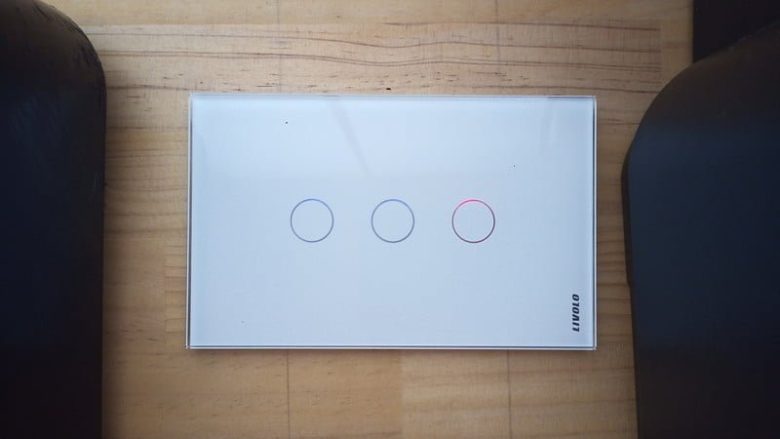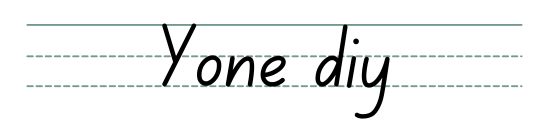4-1.配線収納ボックスを取り付ける
デスクに配線収納ボックスを取り付けます。
上にはPC・エレピ・ミシンなどが乗り、天板裏にはギガビットスイッチ・無線ルーター(ブリッジ)を付けますのでかなりの配線量になります。
それらの配線を隠蔽し合理的に配電するためにボックス状の物をつけます。百均でボックス状のものを考えていましたが納屋を見渡すと、廃棄を待っている電気ドリルのケースが目に留まりました。大判の天板下に隠れてしまうものですので多少武骨ですが、これを流用する事にしました。
ケース内は電気ドリルを収納するための仕切りがありますので金切りばさみで切断後グラインダーで均しました。天板からのスイッチ配線を引き込む穴と左右のダクト配線の入り込みを想定して木工用ホールソーで3か所穴あけしました。
あと中央部分に鋼材が来ますのでボックスに割れ目を入れました。これは以前の記事で紹介した「強力スチロールカッター」を使って温度を高めに設定してスリットを入れました。
12mmのコーススレッドで天板裏に取り付けました。











4-2.配線ダクトを取り付ける
長手方向にはあれこれ事務機屋さん系で探していましたが、丁度エアコンDIYの時に使用した「配管ダクト」の残部がありましたのでこれを利用する事にしました。内径が結構広いので通常のACアダプターなどもケーブルと一緒に這わすことが可能で、蓋部をカパッと取り付けるとかなりの保持力があります。更に蓋だけを分割して途中から線を引きだしたり、穴を空けたりして結構柔軟に使えるので便利です。切断には専用のカッターがありますが手元になかったので、熱線「強力スチロールカッター」を使いました。金切りのこでもOKだと思います。
このダクトの固定側にはあらかじめ壁にねじ止めするための溝が存在していてドライバーの先等で強く押してやるとパキッとねじ止め用の穴が空きます。12mmのコーススレッドで天板裏に取り付けました。
うまくやれば配線ボックスに頼らず、このダクトの中で配線できるかもしれません。


4-3.無線ブリッジ・LANハブは天板下に取り付け
我が家の有線LANケーブルはCAT6で二階から降りてきています。一階の有線LANはここのハブ経由で各部屋に分岐しています。その為無線LANブリッジも含めて常時電源ONでなければなりません。メインの給電口からタッチスイッチに行く前に3口のソケットを接続して、取り出しました。
同じく12mmのコーススレッドで取り付けました。
左の黒い物体はLGモニターについているスピーカーの音があまりにも悪いと家内に指摘を受けたので出番なく埃をかぶっていた「fishManのアコースティックアンプ」をつなぎました。こちらもPC電源連動でONになるように接続しました。

4-4.給電ボックス内の配線
メインの給電プラグからVVFケーブルを使って給電ボックス内のコンセントに接続しました。かなり容量があるボックスですが、通常のテーブルタップでは窮屈で接続も面倒なので通常の家庭用3口コンセント「パナソニック埋め込みトリプルコンセント」を5mmのボルトナットでつなげて使いました。VVFの銅線をダイレクトに結線できますので楽です。ただその際は接続部分に電気抵抗が生まれないようにワイヤストリッパで規定長さに芯線を傷つけずに被覆を剥いて施工してください。いい加減に作業すると「火が出たり人が死んだり」しますから電気工事士免許の無い方はあくまでも自己責任で行ってください。
コンセントの配線図



4-5.タッチスイッチをつける
このタッチスイッチは片切りのスイッチです。表面のアクリル板の下に更に白い土台が付いている格好なのでアクリル板が表面に浮いた状態になります。日本式のフルカラータイプのコンセントと比べると出っ張ります。グレーの出っ張った部分は日本式の埋め込みコンセントのフレーム内に収まる大きさです。
中身はタッチセンサーとリレーが組み合わさった回路で容量は10Aとの事ですがスイッチの接点合計10Aなのかどうなのかよくわかりません。
丸印の部分をタッチするとジジッッと言うクリック音?と共に青色から赤色に変化します。控えめな明るさなので夜でも気になりません。アマゾンの評価では動作しなかった方もおられたようですが、ALIexpressから購入した、私のものは気持ちよく動作してくれました。
土台が2重なので浮いた感じになる